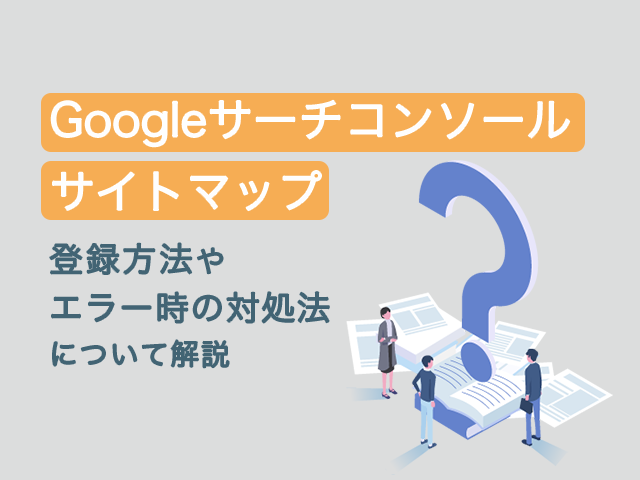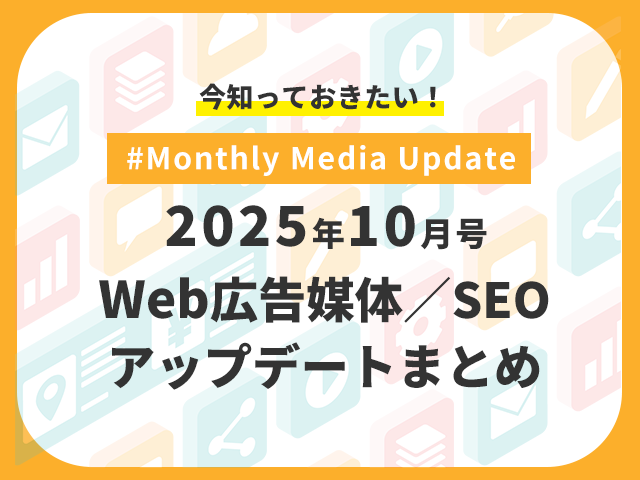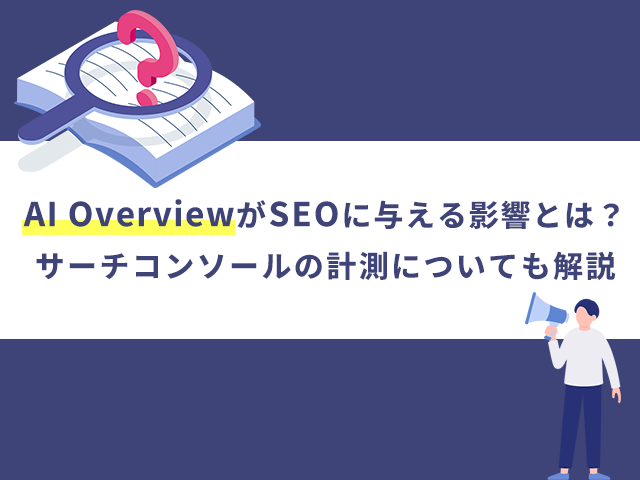SEO対策において、サイトマップの登録は非常に重要です。
サイトマップを登録することで、Googleなどの検索エンジンにサイトのページを効率的にクロール(巡回)してもらうことができます。
この記事では、サーチコンソールでサイトマップを登録する方法、エラーが発生したときの対処法について解説します。
サイトマップがなぜ必要なのか
サイトマップが必要な理由は、以下の3つです。
- クローラーがサイトを効率的にクロールできるようにする
- 検索エンジンにサイトのコンテンツを正しく認識させる
- 検索順位を上げる
クローラーは、サイト内のページを探すために内部リンクや外部リンクを辿っていきます。
しかし、サイトの規模が大きいとクローラーがすべてのページを探し出すのに時間がかかってしまいます。
サイトマップを登録することで、クローラーにサイト内のページの存在を直接伝えることができます。
これにより、クローラーが効率的にサイトをクロールできるようになり、ページのインデックスが早くなることが期待できます。
また、サイトマップにはページのタイトルや更新日時などの情報が含まれています。
これらの情報を検索エンジンに伝えることで、検索エンジンがサイトのコンテンツを正しく認識しやすくなります。
さらに、検索エンジンがサイトのコンテンツを適切に評価しやすくなり、検索順位が上がる可能性が高まります。
このように、サイトマップはSEO対策では重要な役割を持っています。
さらに詳しい解説や作成方法、注意点などについてはこちらの記事で詳しく解説しているので、気になる方は併せて読んでみてくださいね。
関連記事「XMLサイトマップとは?作成方法や注意点などを解説」
サーチコンソールでサイトマップを登録する手順
サーチコンソールでサイトマップを登録するには、以下の手順で行います。
1.Googleサーチコンソールにログインします。
2.左メニューの「インデックス作成」から「サイトマップ」をクリックします。
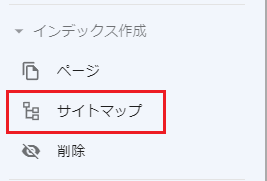
3.「新しいサイトマップの追加」にサイトマップの URL を入力し、「送信」をクリックします。

「送信されたサイトマップ」のステータスが「成功しました」となっていれば、問題なく登録されています。
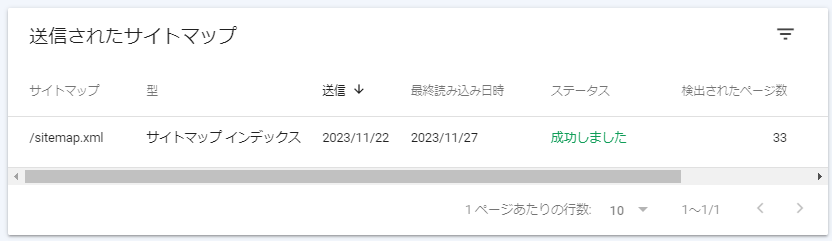
エラーが発生したときの対処法
サイトマップが正常に登録されなかった場合、「取得できませんでした」と表示されることがあります。
このエラーの原因は、大きく以下の3つが考えられます。
1. robots.txtファイルによってブロックされている
サイトマップがrobots.txtファイルによってブロックされている可能性があります。
robots.txtファイルとは、クローラーにサイトのクローリング方法を指定するためのファイルです。
robots.txtファイルにサイトマップをブロックする記述が書かれていないかどうか、確認してみましょう。
2. 手動による対策が施されている
手動による対策とは、Googleがサイトのコンテンツを不適切であると判断し、インデックスを拒否する措置です。
サイトに対して手動による対策が施されている場合、サイトマップは読み取られません。
手動による対策レポートを確認し、問題が修正されたらサイトマップを再送信しましょう。
3. サイトマップに指定されたURLが正しくない
サイトマップに指定されたURLが正しくない場合、サイトマップは取得できません。
ブラウザでURLにアクセスしてみて、URLが正しいかどうかを確認してみましょう。
まとめ
サイトマップを登録することで、クローラーがサイトを効率的にクロールできるようになり、検索順位の向上にもつながります。
今回解説した手順を参考に、サイトマップ登録を行いましょう。
「XMLサイトマップとはなにか?」や、作成方法、注意点などについては、こちらの記事で詳しく解説しています。
サイトマップに関する疑問をお持ちの方は、ぜひこちらも併せて参考にしてください。
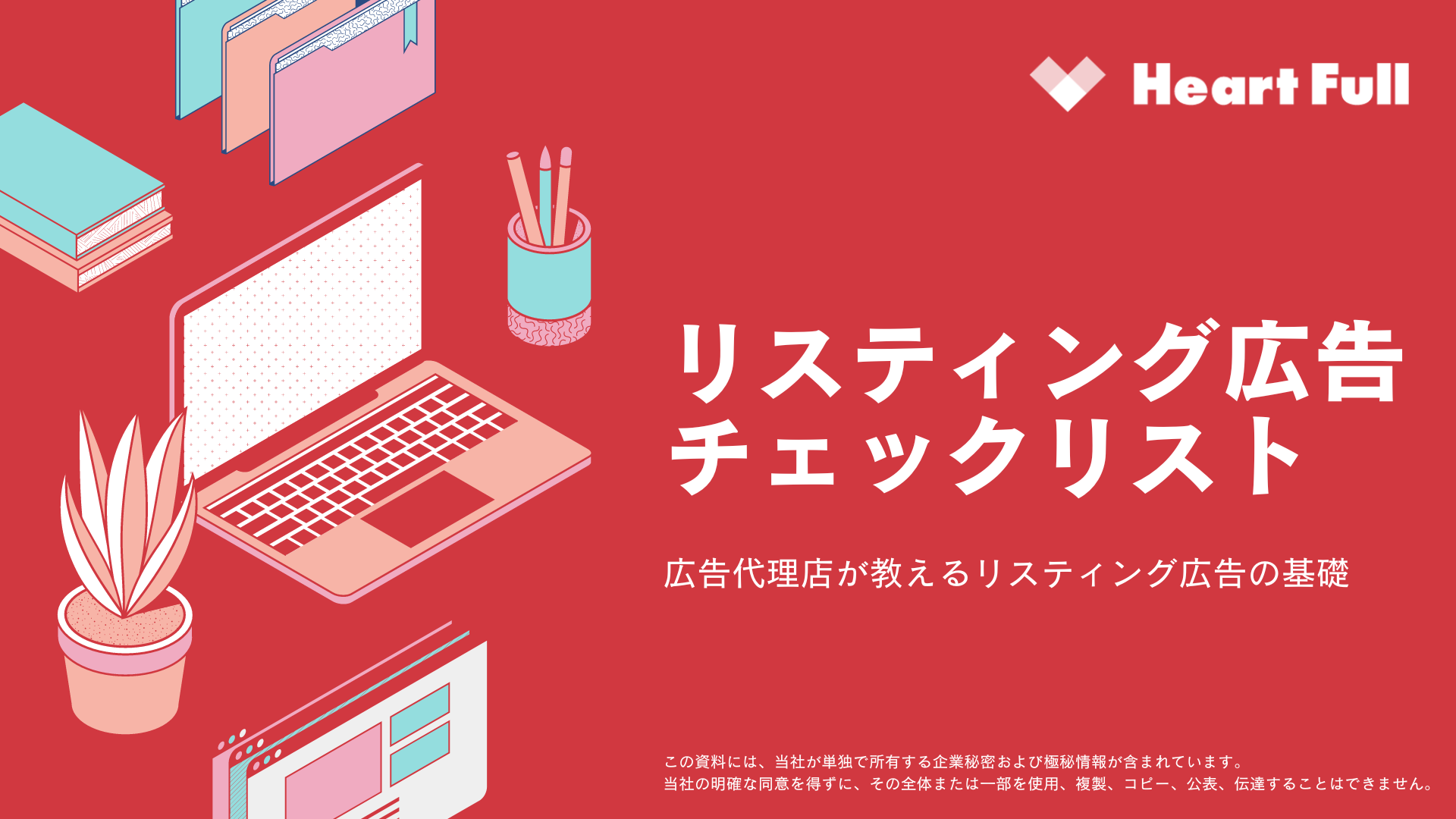
リスティング広告【最適化】に必須のチェックリストを”無料”配布中!
リスティング広告を運用する上で必要なチェックリストをPDF形式で無料でダウンロードいただけます。
【広告代理店の運用者】が教えるリスティング広告の基礎を使ってあなたのビジネスの集客アップにご活用ください。